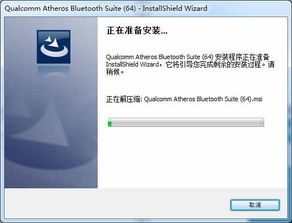
亲爱的电脑迷们,你是否曾遇到过这样的烦恼:新买的蓝牙设备无法正常使用,屏幕上跳出的“蓝牙驱动未安装”让你一头雾水?别急,今天就来给你详细讲解一下如何下载蓝牙驱动,让你的设备重获新生!
一、蓝牙驱动是什么?
蓝牙驱动,简单来说,就是电脑与蓝牙设备之间沟通的桥梁。它负责将电脑上的数据传输到蓝牙设备上,比如耳机、鼠标、键盘等。如果没有安装正确的蓝牙驱动,这些设备就无法正常工作。
二、为什么需要下载蓝牙驱动?
1. 设备无法识别:当你尝试连接蓝牙设备时,如果电脑无法识别该设备,那么很可能是因为缺少相应的蓝牙驱动。
2. 设备无法正常工作:即使电脑识别了蓝牙设备,如果没有安装正确的驱动,设备也无法正常工作,比如耳机无法播放音乐,鼠标无法响应等。
3. 系统更新导致驱动丢失:有时候,系统更新可能会删除某些驱动程序,导致蓝牙设备无法使用。
三、如何下载蓝牙驱动?
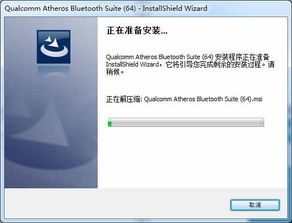
- 访问蓝牙设备制造商的官方网站,查找相应的驱动程序下载页面。
- 根据你的电脑操作系统(如Windows、MacOS等)选择合适的驱动版本。
- 下载完成后,按照提示进行安装。
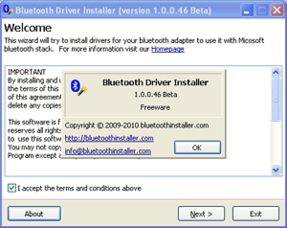
- 访问驱动之家等知名驱动下载网站。
- 在搜索框中输入“蓝牙驱动”关键词。
- 选择与你的电脑操作系统和蓝牙设备型号相匹配的驱动程序。
- 下载并安装。
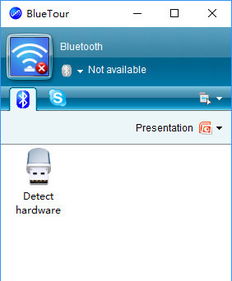
- 对于一些较新的电脑,系统可能会自带蓝牙驱动程序。
- 在控制面板中找到“硬件和声音”选项,然后点击“设备管理器”。
- 在设备管理器中找到蓝牙设备,右键点击并选择“更新驱动程序”。
- 选择“自动搜索更新的驱动程序软件”或“浏览计算机以查找驱动程序软件”。
四、下载蓝牙驱动时需要注意什么?
1. 选择正规渠道:为了确保下载的驱动程序安全可靠,请务必选择官方渠道或知名第三方网站。
2. 匹配操作系统:下载的驱动程序必须与你的电脑操作系统相匹配。
3. 注意版本:不同版本的驱动程序可能存在兼容性问题,请确保下载的驱动程序与你的蓝牙设备型号相匹配。
4. 备份重要数据:在安装驱动程序之前,请确保备份重要数据,以防万一。
五、
蓝牙驱动下载虽然看似简单,但其中的注意事项却不容忽视。希望本文能帮助你顺利解决蓝牙设备无法使用的问题。如果你还有其他疑问,欢迎在评论区留言交流哦!